Como usar o recurso Read Aloud no Microsoft Edge no Windows 10

Deseja ler um artigo ou e-book para você? A seguir, veja como encontrar e usar o recurso Read Aloud no Microsoft Edge no Windows 10.
A Microsoft está adicionando muitas novidades interessantesrecursos para o navegador Edge no Windows 10. Um dos novos recursos permite que sites, PDFs e eBooks sejam lidos em voz alta para você. A seguir, veja como encontrar, usar e personalizar o recurso "Leia em voz alta" no Microsoft Edge.
Usando o recurso de leitura em voz alta do Microsoft Edge
Primeiro, aqui está uma olhada na leitura de uma página da web. Inicie o Edge e destaque uma seção de texto em uma página onde deseja que ele comece a ler. Em seguida, clique com o botão direito e escolha o Leia em voz alta opção do menu.
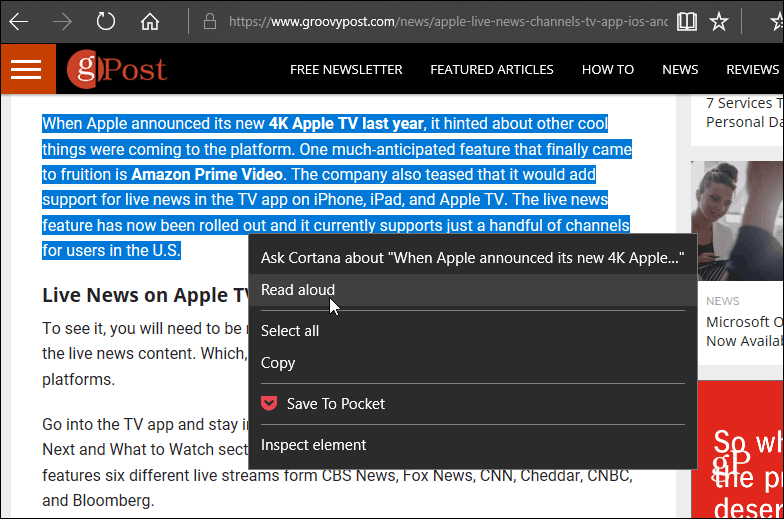
A voz do computador começará a ler o texto paravocê e destacará cada palavra enquanto lê. Além disso, observe que haverá uma barra de ferramentas na parte superior. Lá você pode controlar a reprodução e outras opções.
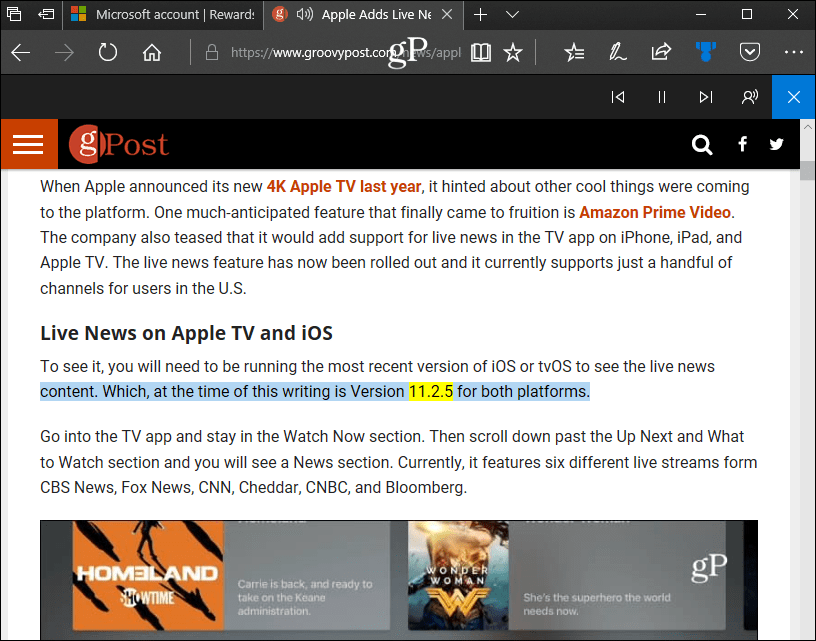
Nos controles da barra de ferramentas, você pode pausarreproduzir ou avançar ou retroceder um parágrafo. Aqui você também pode alterar a voz e a velocidade do leitor. Há três vozes padrão para escolher, mas você pode adicionar outras clicando no link "Aprenda a adicionar mais vozes". Ou siga as instruções em nosso artigo sobre como instalar e alterar os idiomas do Windows 10.
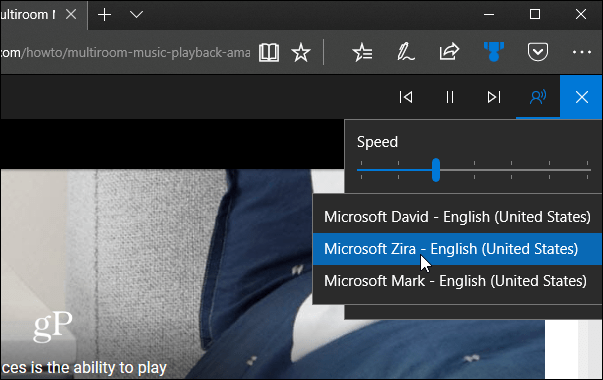
Se você quiser ter um artigo inteiro de umpágina da web lida em voz alta, é melhor colocá-lo na Visualização de leitura. Semelhante à impressão livre de desordem no Edge, retira os links e anúncios e sai do artigo. Para fazer isso, basta clicar no ícone do livro localizado na barra de endereço à direita.
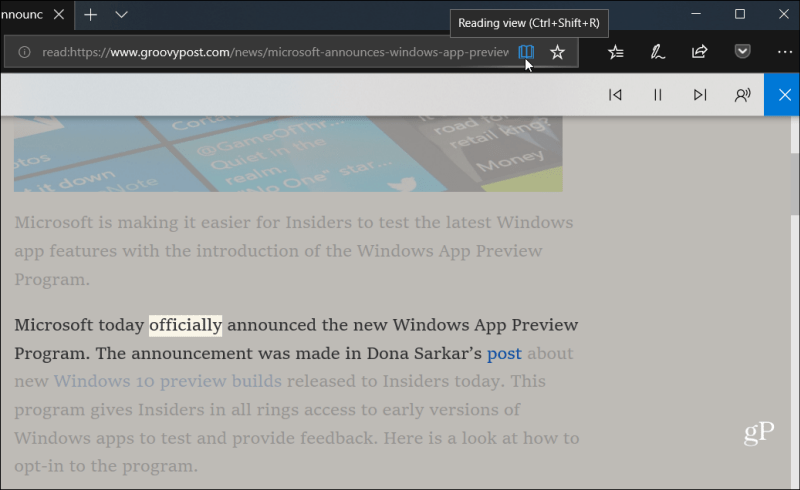
O Edge não tinha muito o que falar quando lançado pela primeira vezno Windows 10. Parecia que estava apressado e em fase beta. De fato, no primeiro ano, ele nem sequer suporta extensões. Muito disso mudou, no entanto. Agora ele suporta muitas extensões principais e você pode usá-lo para ler e editar PDFs. Você também pode usá-lo para ler e anotar eBooks - que, a propósito, você pode comprar da Microsoft.
Você gosta dos novos recursos que vê no Microsoft Edge? Deixe-nos saber sua opinião sobre o navegador padrão do Windows 10 na seção de comentários abaixo. Ou junte-se ao nosso Fóruns do Windows 10 para mais discussões e ajuda para solução de problemas.










Deixe um comentário